Win10卸载软件没有权限该怎么办?Win10卸载软件没有权限的解决方法!
时间:2017-04-06 来源:互联网 浏览量:
在Windows 10操作系统中无法卸载软件,提示没有权限该怎么办呢?遇到卸载软件没有权限的情况我们可以按下面方法来解决。
Win10卸载软件没有权限的解决方法:
1、在无法卸载的软件上单击右键,选择【打开文件所在的位置】;
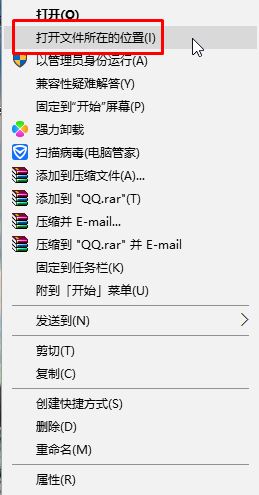
2、在程序安装目录中找到“Uninst.exe”字样的程序,单击右键,选择【属性】;
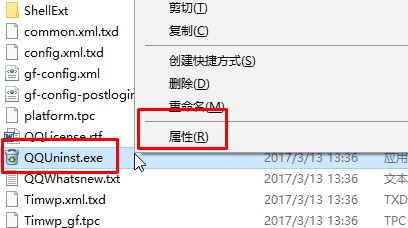
3、点击【兼容性】选卡,在下面勾选【以管理员身份运行此程序】,点击【确定】;
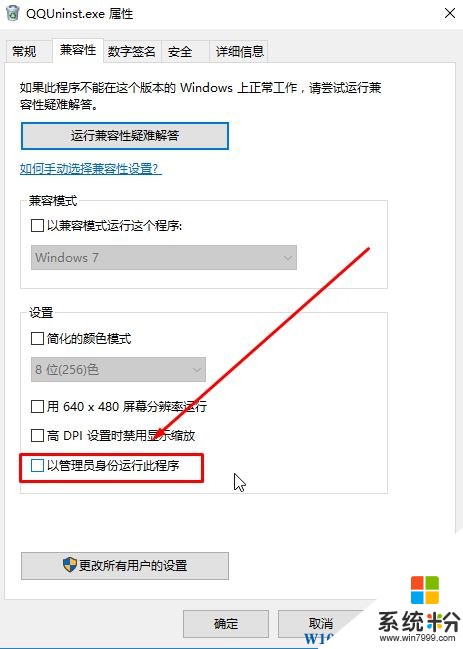
4、然后双击打开Uninst.exe字样的程序,即可将该软件正常卸载了。
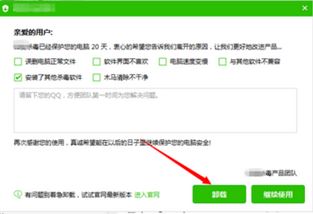
以上就是Win10卸载软件没有权限的解决方法!
Win10卸载软件没有权限的解决方法:
1、在无法卸载的软件上单击右键,选择【打开文件所在的位置】;
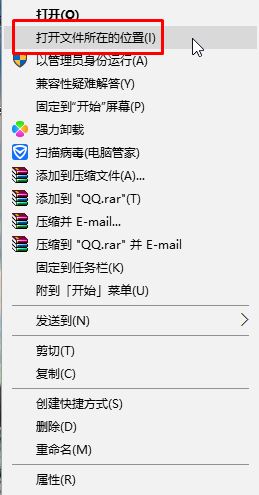
2、在程序安装目录中找到“Uninst.exe”字样的程序,单击右键,选择【属性】;
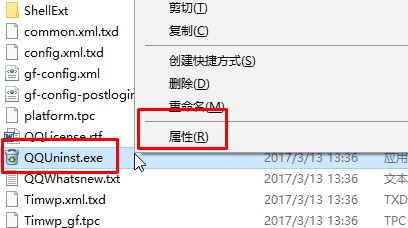
3、点击【兼容性】选卡,在下面勾选【以管理员身份运行此程序】,点击【确定】;
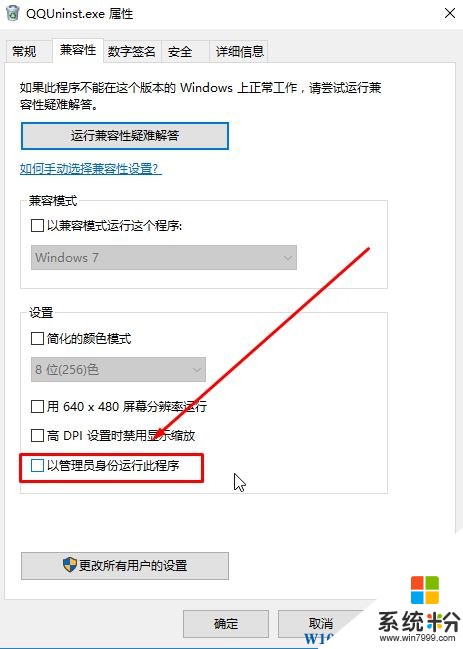
4、然后双击打开Uninst.exe字样的程序,即可将该软件正常卸载了。
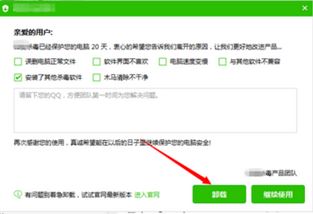
以上就是Win10卸载软件没有权限的解决方法!
我要分享:
相关教程
- ·Win10卸载软件需要管理员权限的解决方法!
- ·w10没有安装软件权限怎么办|w10安装软件权限获取方法
- ·win10共享文件提示没有权限访问 局域网共享文件夹没有权限访问怎么办
- ·win10卸载软件,win10如何卸载 卸载软件程序的方法
- ·win10系统怎么卸载软件,win10上的软件卸载方法
- ·win10打开文件夹无法访问你可能没有权限使用网络资源怎么解决win10打开文件夹无法访问你可能没有权限使用网络资源的解决方法
- ·桌面文件放在d盘 Win10系统电脑怎么将所有桌面文件都保存到D盘
- ·管理员账户怎么登陆 Win10系统如何登录管理员账户
- ·电脑盖上后黑屏不能唤醒怎么办 win10黑屏睡眠后无法唤醒怎么办
- ·电脑上如何查看显卡配置 win10怎么查看电脑显卡配置
win10系统教程推荐
- 1 电脑快捷搜索键是哪个 win10搜索功能的快捷键是什么
- 2 win10系统老是卡死 win10电脑突然卡死怎么办
- 3 w10怎么进入bios界面快捷键 开机按什么键可以进入win10的bios
- 4电脑桌面图标变大怎么恢复正常 WIN10桌面图标突然变大了怎么办
- 5电脑简繁体转换快捷键 Win10自带输入法简繁体切换快捷键修改方法
- 6电脑怎么修复dns Win10 DNS设置异常怎么修复
- 7windows10激活wifi Win10如何连接wifi上网
- 8windows10儿童模式 Win10电脑的儿童模式设置步骤
- 9电脑定时开关机在哪里取消 win10怎么取消定时关机
- 10可以放在电脑桌面的备忘录 win10如何在桌面上放置备忘录
最新win10教程
- 1 桌面文件放在d盘 Win10系统电脑怎么将所有桌面文件都保存到D盘
- 2 管理员账户怎么登陆 Win10系统如何登录管理员账户
- 3 电脑盖上后黑屏不能唤醒怎么办 win10黑屏睡眠后无法唤醒怎么办
- 4电脑上如何查看显卡配置 win10怎么查看电脑显卡配置
- 5电脑的网络在哪里打开 Win10网络发现设置在哪里
- 6怎么卸载电脑上的五笔输入法 Win10怎么关闭五笔输入法
- 7苹果笔记本做了win10系统,怎样恢复原系统 苹果电脑装了windows系统怎么办
- 8电脑快捷搜索键是哪个 win10搜索功能的快捷键是什么
- 9win10 锁屏 壁纸 win10锁屏壁纸设置技巧
- 10win10系统老是卡死 win10电脑突然卡死怎么办
